Содержание:
Вариант 1: Операционная система
БИОС ноутбуков Samsung можно обновить только при помощи операционной системы Windows. Если на ноутбук вы установили другую ОС — базовый интерфейс придётся прошивать с загрузочной флешки.
Весь процесс обновления можно поделить на три шага: определение модели устройства, установка вспомогательной программы и непосредственно сама прошивка чипа.
Этап 1: Поиск подходящего программного обеспечения
На официальном сайте Samsung есть множество драйверов и программ для самых разных устройств. Поэтому сначала стоит выяснить, конкретно на какой линейке ноутбуков будет производиться обновление.
Найти страницу модели своего портативного компьютера можно следующим образом:
- Перейдите на сайт компании Samsung и кликните по иконке поиска.
- Определите серийный номер, который указан в наклейке на дне обшивки ноутбука.
- Введите этот номер в текстовое поле поиска на сайте производителя и нажмите «Enter».
- На странице устройства вам понадобится раздел «Руководства и загрузки». Его можно обнаружить, проскроллив страницу вниз либо нажав ссылку с соответствующей надписью.
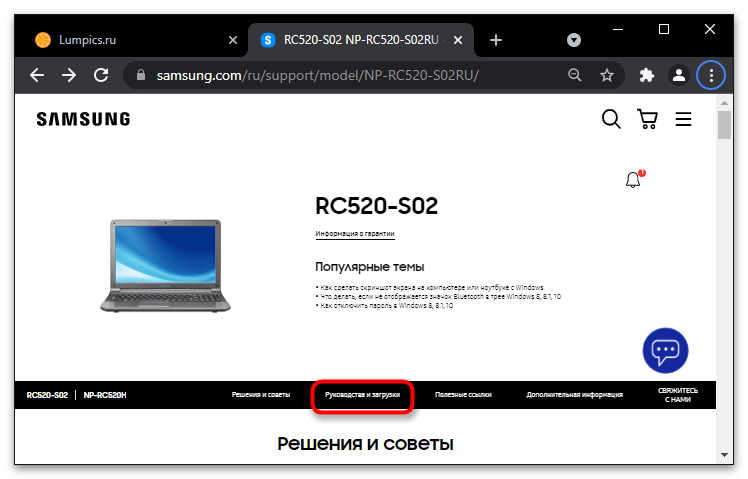
Этап 2: Установка утилиты Easy Display Manager
Для поиска и установки обновления системе требуется утилита, функции которой задействует отдельное приложение прошивки. Поэтому в первую очередь нужно установить Easy Display Manager.
- На вкладке модели вашего ноутбука сочетанием клавиш «Ctrl» + «F» вызовите инструмент поиска по странице и введите название утилиты.
- После скачайте архив данного программного обеспечения. Сделать это можно, кликнув кнопку «Загрузить» на соответствующей панели списка загрузок. Упакованный файл открывается любым архиватором.
- В первой форме мастера установки нажмите кнопку «Next».
- Далее кнопкой «Install» начните установку софта.
- Дождитесь окончания инсталляции, и закройте мастер с помощью кнопки «Finish».
- По завершении данной процедуры лучше всего перезагрузить ноутбук.
Этап 3: Обновление версии БИОС
Последним шагом нужно установить само обновление. При этом вам необходим доступ в интернет, так как лаунчер скачивает файл прошивки непосредственно с серверов производителя.
- Снова откройте страницу списка загрузок своего устройства: в самом низу списка будет панель «Update Software», благодаря которой можно скачать соответствующее приложение.
- Кнопкой «Загрузить» скачайте нужный нам установщик и запустите его у себя на устройстве.
- В окне «Samsung System BIOS Update» вам потребуется кнопка «Обновить».
- Подождите, пока файл прошивки закачается на лэптоп.
- Программа предупредит, что во время обновления операционная система может работать с перебоями и что для стабильной работы менеджера рекомендуется закрыть все лишние приложения. Кнопкой «OK» нужно согласиться с этим сообщением.
Внимание: после нажатия данной кнопки ни в коем случае не выключайте ноутбук и не закрывайте программу, пока процедура обновления не завершится, иначе он может перестать запускаться!
- Во время обновления откроется командное приложение «SFlash.exe», в котором будет виден прогресс прошивки.
- Когда возникнет сообщение об успешном обновлении БИОС, лэптоп нужно будет перезагрузить.
Вариант 2: Загрузочная флешка
Если у вас установлена какая-либо другая операционная система, например Linux, для обновления БИОС потребуется флешка или внешний жесткий диск с установленной на этот девайс Windows 7, 8, 10 или 11 — это называется Windows To Go (не путать с обычной загрузочной флешкой). В такой ситуации воспользуйтесь одним из приложений создания особых загрузочных устройств, а наши инструкции по ссылкам ниже вам в этом помогут.
Подробнеее:
Руководство по созданию флешки Windows To Go
Программы для установки Windows на флешку
В программной среде портативного носителя информации вы поэтапно сможете прошить БИОС, посредством воспроизведения всех действий из Варианта 1.
 lumpics.ru
lumpics.ru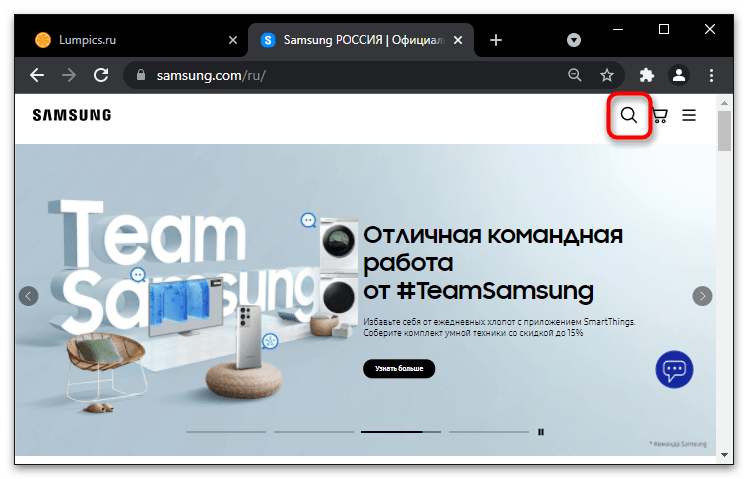

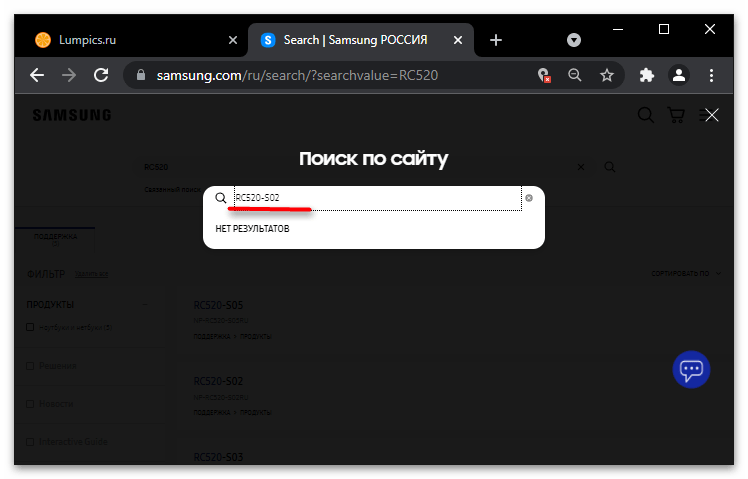
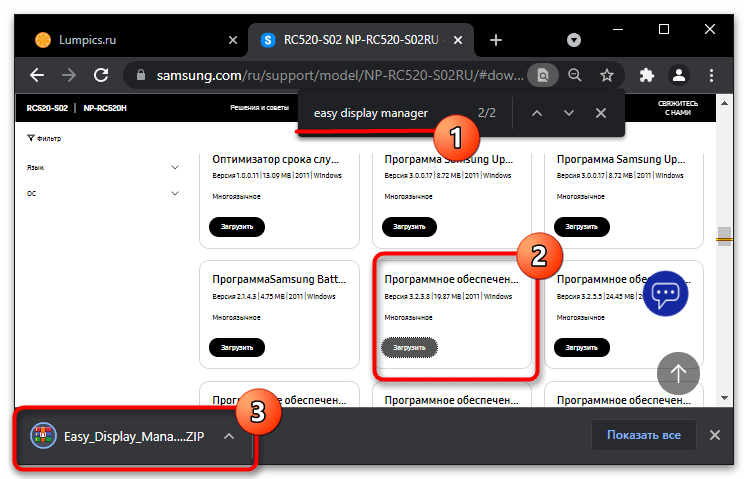
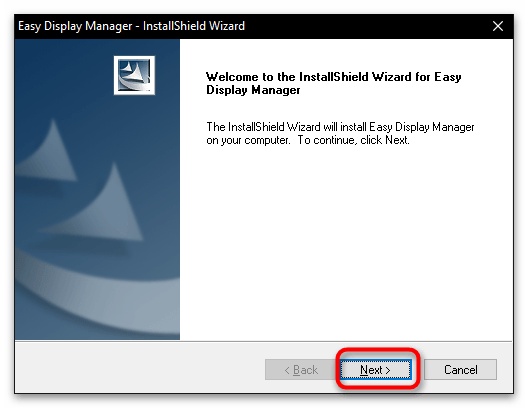
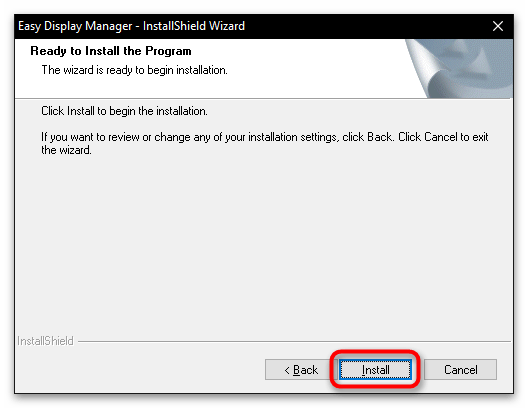
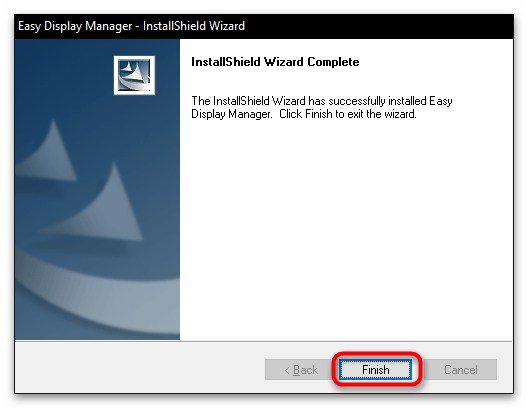
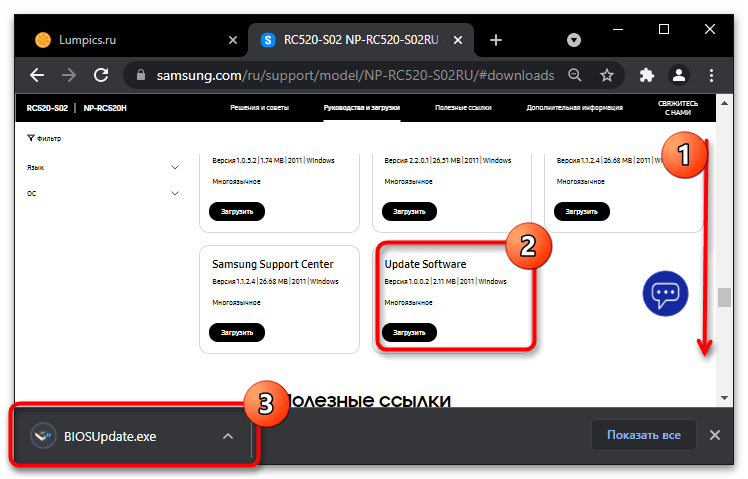
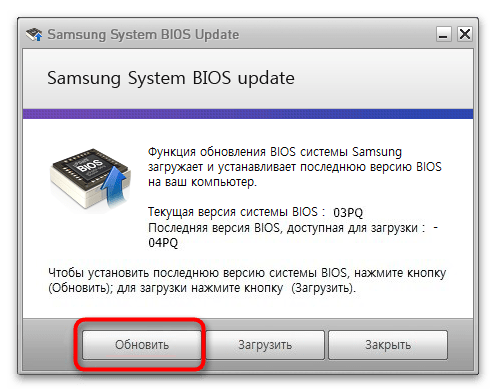
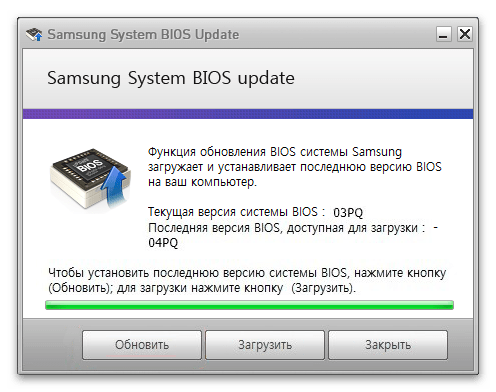
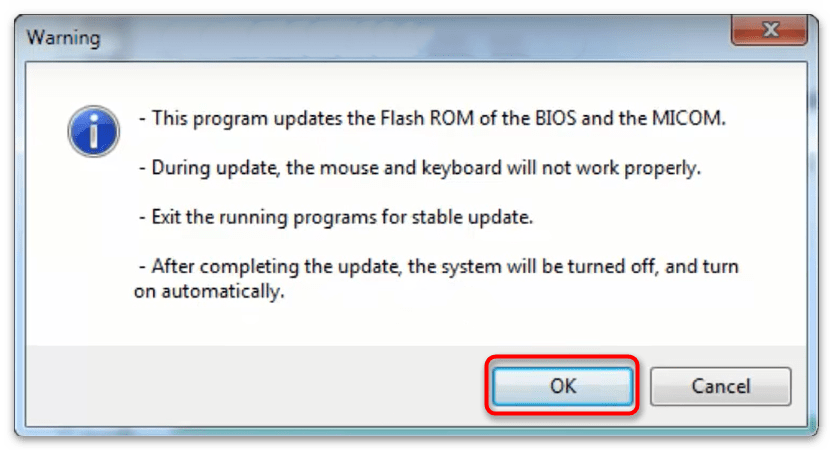
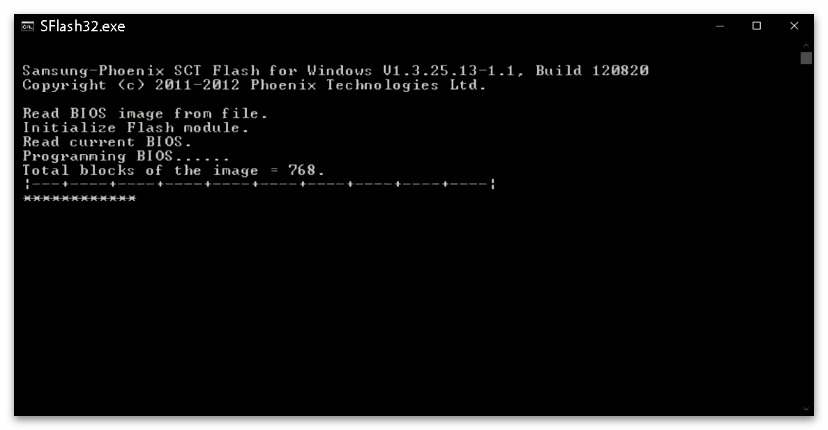





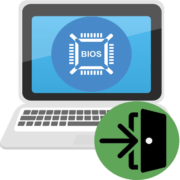



у меня на ноутбуке 90% заряда, а пишет: батарея не установлена, или оставшийся уровень заряда менее 30%.
проверьте батарею
обновление биос самсунг 300е5а.Утилита самсунг включается а виндоус 10 пишет нет винфлаш64.
Добрый день, Александр. Укажите, пожалуйста, точный характер ошибки, которая появляется на экране вашего устройства. Лучше будет если вы процитируете её дословно.
здравствуйте.скрин не получается.только фото.вот такая вот фигня.
Здравствуйте, Александр. В большинстве случаев ошибка, с которой вы столкнулись, сообщает о проблемах в оперативной памяти.
По данной ссылке можно ознакомиться с тем, как решать данные проблемы — https://lumpics.ru/error-page_fault_in_nonpaged_area-in-windows-7/ . Там описывается Windows 7, но данная статья применима и для Windows 10.
Если дело не в ОЗУ, то скорее всего программа-прошивальщик конфликтует с вашей версией ОС, иногда это происходит если Windows 10 настроена на загрузку в режиме UEFI. Попробуйте создать загрузочную флешку Windows To GO с таблицей разделов MBR (чтобы БИОС загружал её в режиме Legacy) и прошейте систему с неё.
По этой ссылке вы можете узнать подробнее как создать такую флешку — https://lumpics.ru/how-create-windows-to-go-drive/
Ещё можно создать загрузочную флешку с Windows 7 в среде Windows PE 3.1, чтобы наверняка быть уверенным, что система запустится именно в режиме Legacy.
Инструкция по созданию такой флешки по ссылке — https://lumpics.ru/how-download-windows-7-from-flash-drive/
На нашем сайте есть ещё также урок, включающий в себя обе версии инструкции для создания таких флешек — https://lumpics.ru/how-launch-windows-from-flash-drive/
Также помните, что перепрошивка БИОС — процедура довольно опасная и любой сбой, что произойдёт в этот момент, может привести к тому, что ваше устройство перестанет запускаться. Поэтому если обновление БИОС не обязательно, производить его не рекомендуется.
Здравствуйте выдает такую ошибку! Перезагружал и все равно!
np-r540-js06ru это мадель
Уточните пожалуйста, какой операционной системой пользуетесь (Windows 7, 8, 8.1, 10 или 11), а так же её разрядность (32 или 64 бит).
Тоже самое
винт10 64 бит
Добрый день. НА ноутбуке отсутствует батарея. Естественно выдает предупреждение об этом и останавливает прошивку. Но батареи нету. Как обойти это предупреждение?
тоже самое. ноут NP-G25000\SER
ноут безбатарейный. упдатер видит новую прошивку подгружает, но без батареи прошивать отказывается. очень интересует как обойти этот затык
Здравствуйте. У меня модель ноутбука NP300E5X-U01RU с установленной Windows 10. Не понятно по какой причине пропала возможность выходить в биос обычным нажатием F2 при запуске системы. Способ, указанный в статье у меня не работает, так как Easy Display Manager не запускается на Windows 10(как я понимаю), а Samsung System BIOS Update просто указывает мою версию биоса P07RAC, а версия для загрузке отсутствует, также в этой утилите не активны кнопки загрузить или обновить. В попытках подобными способами все равно не удается перепрошиться, так как установлена уже именно последняя версия биос P07RAC и всегда появляется ошибка с описанием, что устанавливаемая версия более старая или аналогичная. Все другие рекомендованные в интернете способы решения этой проблемы испробованы — пока тщетно. По одной из найденной и успешно работающей, как описывают, рекомендации я распаковал файлы биоса и пробую через командную строку произвести перепрошивку. И тоже почему-то не удается, выдает вот такой текст с ошибкой:
C:\Windows\system32>C:\Users\Alex\Desktop\BIOS_P07RAC\SFlash64 /n /s /sa /ips /exit /file P07RAC.rom
Samsung-Phoenix SCT Flash for Windows V1.3.25.13-1.1, Build 120820 Copyright (c) 2011-2012 Phoenix Technologies Ltd.
Read BIOS image from file.
ERROR 081 – Failed to load BIOS image file! Status = 101
Есть версии, что не так и как в моем случае перепрошиться чтобы вернуть возможность выходить в биос?
У меня один-в-один ситуация с ноутбуком Samsung NP900X4C. Тоже не могу больше войти в BIOS как раньше через нажатие F2, а обновить BIOS не получается по причине того, что последняя его версия уже установлена.
Возможно слишком очевидная подсказка, но попробуй нажимать f2 при зажатой fn, у меня такое было, но с другими ноутами, мб поможет
Здравствуйте. А как обновить bios на ноутбуке NP370R5E-S06RU если на сайте отсутствует загрузка Update Software? ((
Доброго времени суток! панель «Update Software» отсутствует на страничке. последняя вкладка Samsung Support Center.
Биос обновить не получится?
NP-R530-JS03RU- модель ноутбука
Спасибо. Всё прошло успешно. Samsung NP305V5A-T0BRU, Windows 10 Pro.
Может и важный момент: при установке EasyDisplayManager в свойствах exe файла сделал совместимость с Windows 7 и запуск от имени администратора, потом перезагрузка и biosupdate.exe тоже от имени администратора